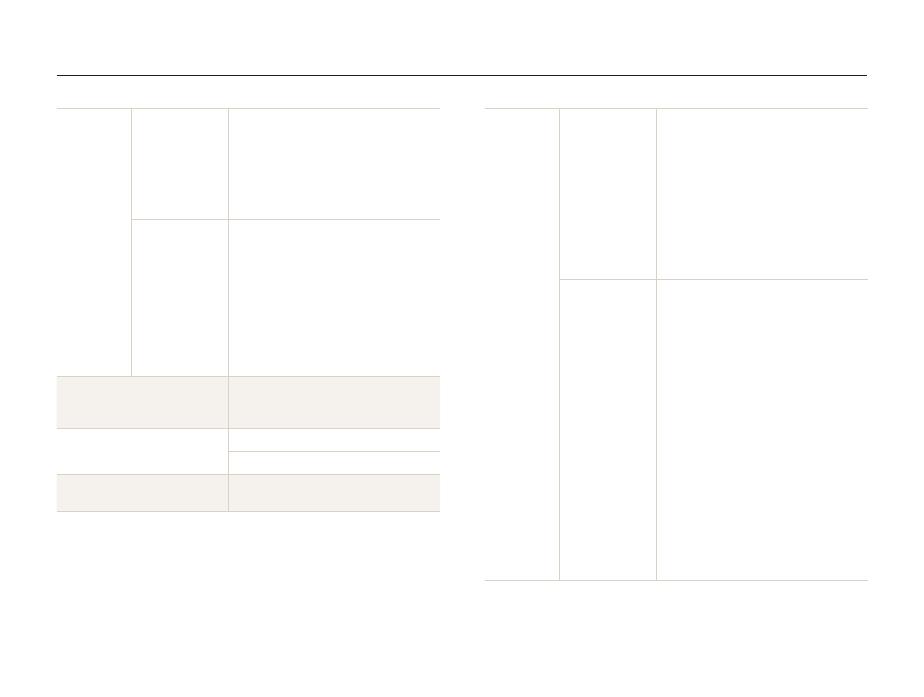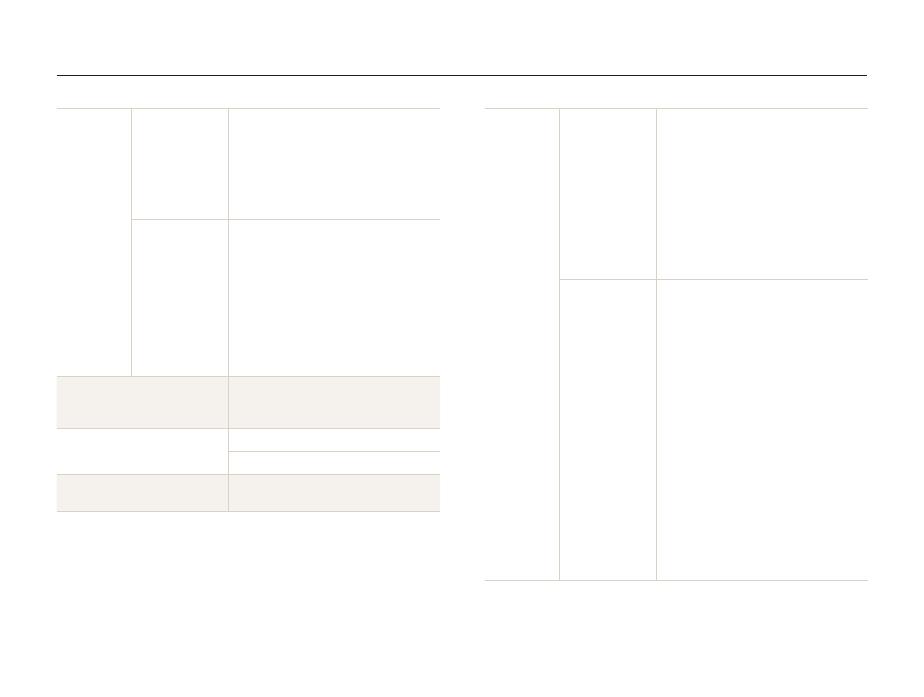
Apéndice
80
Efecto
Modo de disparo Estilo foto: NORMAL, SUAVE, INTENSA,
BOSQUE, RETRO, FRÍO, CALMA,
CLÁSICO
Efecto de color: NORMAL, B / N, SEPIA,
AZUL, ROJO, VERDE, NEGATIVO
Ajuste foto: NITIDEZ, CONTRASTE,
SATURACIÓN
•
•
•
Modo Playback Edición de imagen: C. TAMAÑO,
ROTAR, RECORTAR
Efecto de color: NORMAL, B / N, SEPIA,
AZUL, ROJO, VERDE, NEGATIVO
Color especial: FILTRO COLOR,
SOMBREADO, ELEGANTE, AÑADIR
RUIDO
Ajuste foto: RETOQUE ROSTRO,
BRILLO, CONTRASTE, SATURACIÓN,
CORR. OJ. ROJ., ACB
•
•
•
•
Balance de blancos
(White Balance)
AUTOMÁTICO, LUZ DÍA, NUBLADO,
FLUORESCENTE_H, FLUORESCENTE_L,
TUNGSTENO, PERSONALIZ.
Grabación de voz
Grabación de voz (máx. 10 horas)
Memoria de voz en imagen fija (máx. 10 seg.)
Impresión de fecha
FF/HH, FECHA, DESACTIVADO
(opción elegible)
Disparo
Fotografías Modos: AUTO, PROGRAMA, MANUAL,
DUAL IS, NOCTURNO, DISPARO
BELLO, ESCENA (RETRATO, NIÑOS,
PAISAJE, PRIMER PLANO, TEXTO,
OCASO, AMANECER, LUZ FONDO,
FUEGOS ARTIFICIALES, PLAYA NIEVE,
AUTORRETRATO, CAFÉ, COMIDA)
Continuo: INDIVIDUAL, CONTINUO,
ALTA VELOCIDAD, CAPT. MOVIM., AEB
Temporizador: 10 SEG., 2 SEG.,
DOBLE, REMOTO
•
•
•
Vídeos Con o sin audio (tiempo máximo de
grabación: 20 min)
Tamaño: 1280 x 720 alta calidad (30
FPS, 15 FPS), 1280 x720 calidad
estándar (30 FPS, 15 FPS), 640 x 480
(30 FPS, 15 FPS), 320 x 240 (60 FPS,
30 FPS)
Velocidad de fotogramas: 60 FPS, 30
FPS, 15 FPS
Zoom óptico de 3.6 X y silencio durante
el funcionamiento del zoom
(el sonido se silencia al utilizar el zoom)
Efecto de color y balance de blancos
(opción elegible)
Edición de vídeos (integrado): Pausa
durante la grabación, Captura de imagen
fija, Recorte
Debido a interferencias mientras se utiliza el
zoom óptico, el usuario puede seleccionar
grabar el sonido o no.
•
•
•
•
•
•
Especificaciones de la cámara